1.运行Push的Demo,拿到Push Token。
根据联盟开发指南配置并成功运行Push Demo后,拿到手机Push Token。
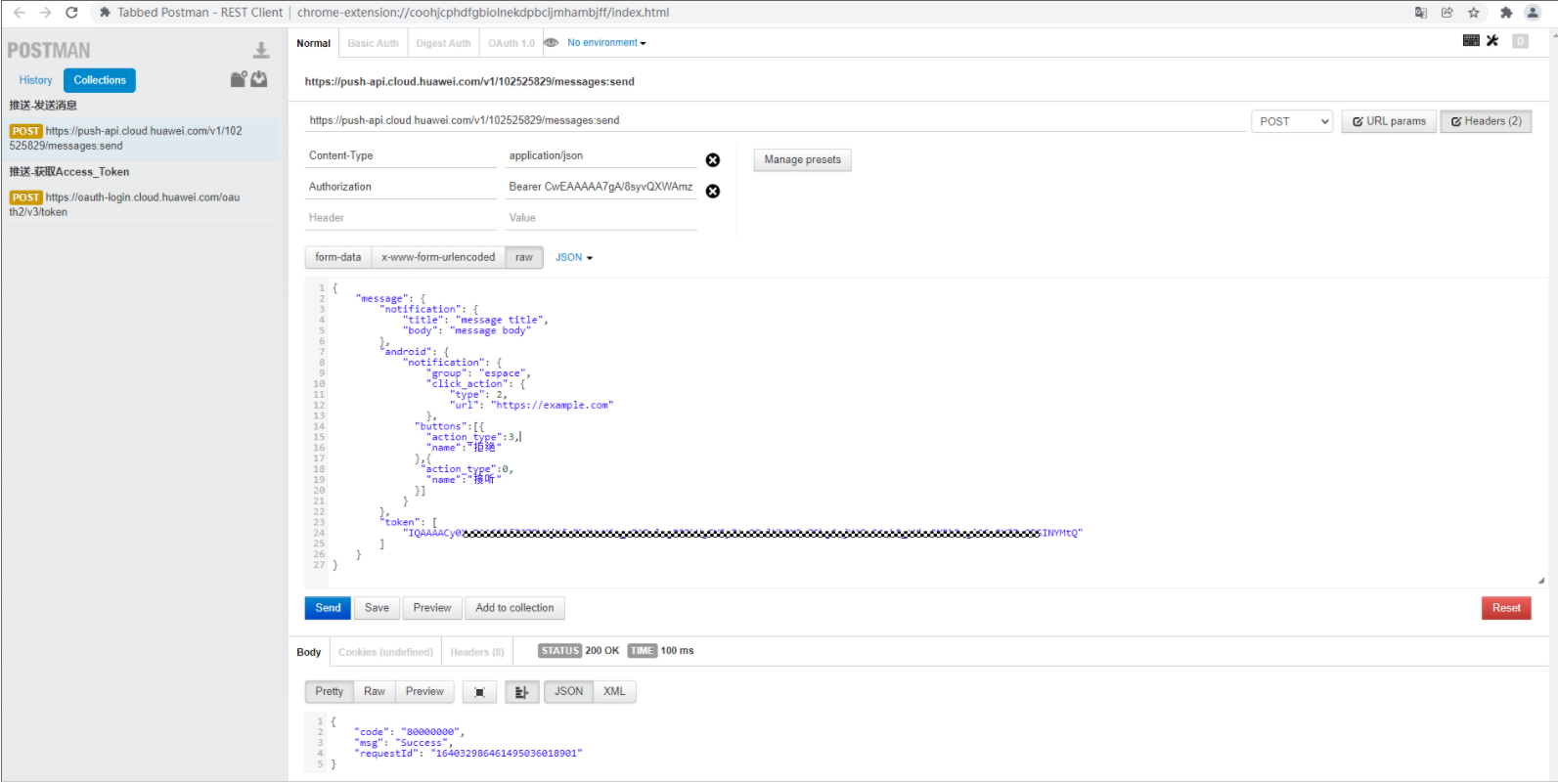
2.获取Access Token
使用Postman获取Access Token,请参考获取请求参数,此参数基于OAuth 2.0开放鉴权基于OAuth 2.0开放鉴权,[client_id和client_secret]需要在AGC上获取应用对应的凭证页面获取。(https://developer.huawei.com/consumer/cn/console#/credentials/projectKey=dev736430079244552793)
| https://oauth-login.cloud.huawei.com/oauth2/v3/token | |
| Content-Type | application/json;charset=UTF-8 |
| client_id | your app id from AGC |
| grant_type | client_credentials |
| client_secret | your app's client_secret from AGC |
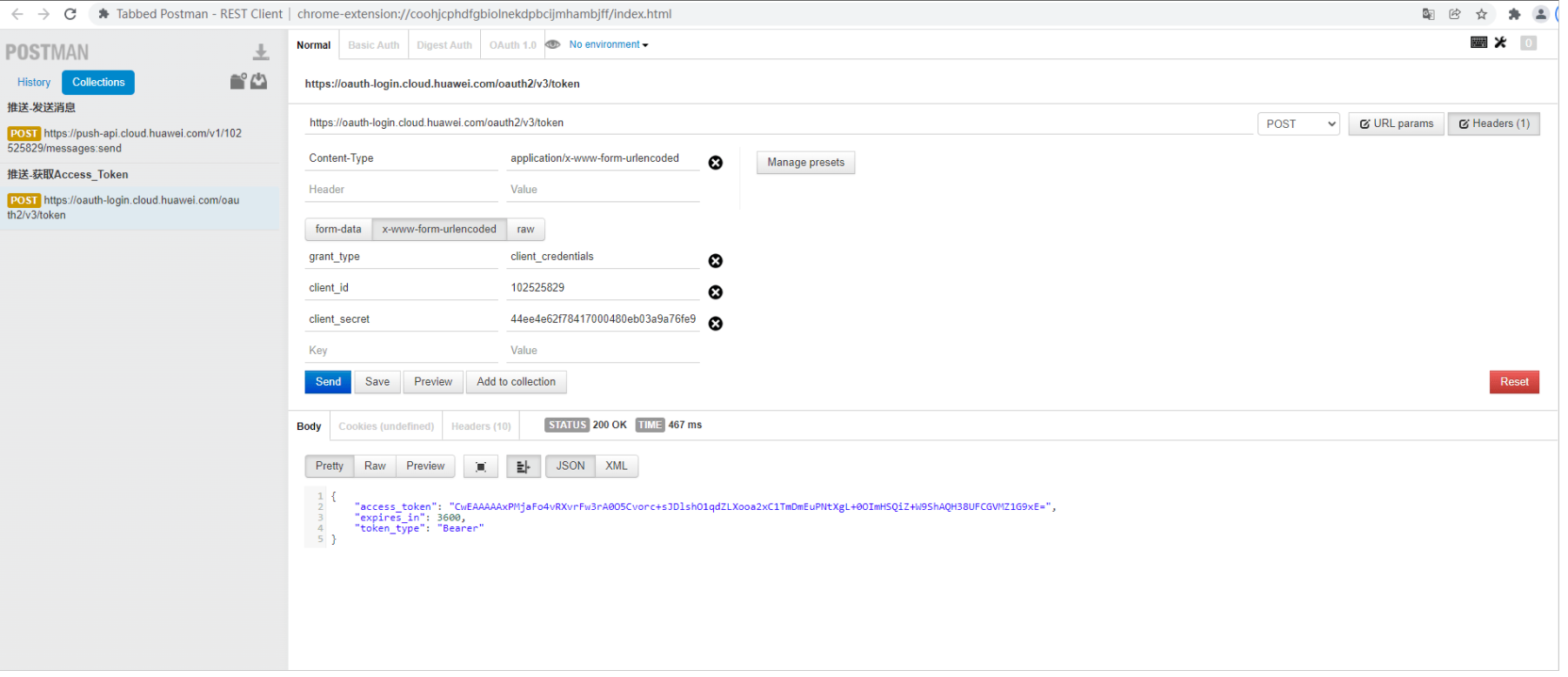
3.根据获取到的Access Token,配置请求参数、配置消息体后,模拟服务端发送消息至客户端
发送消息相关接口原型请参考发送消息接口,
Authorization由以下格式构成:
Bearer空格AccessToken
AccessToken从上一步获取,Bearer固定写法,后面加空格
发送消息:
| https://push-api.cloud.huawei.com/v1/103998805/messages:send | |
| Content-Type | application/json;charset=UTF-8 |
| Authorization | your Authorization |
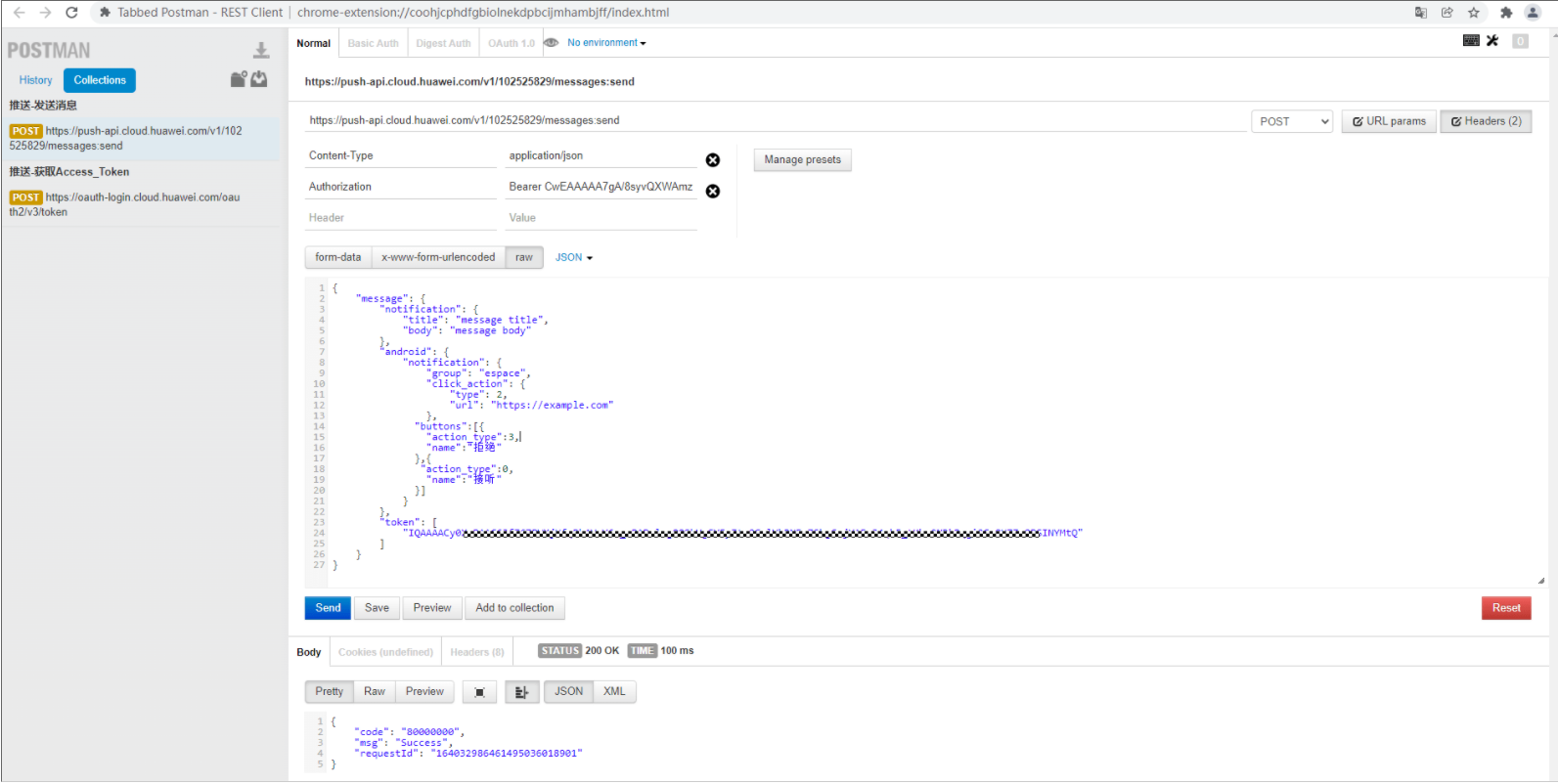
当前消息体为包含两个点击按钮的消息体,注意替换自己的Push Token:
{
"message": {
"notification": {
"title": "message title",
"body": "message body"
},
"android": {
"notification": {
"group": "espace",
"click_action": {
"type": 2,
"url": "https://example.com"
},
"buttons":[{
"action_type":3,
"name":"拒绝"
},{
"action_type":0,
"name":"接听"
}]
}
},
"token": [
"push token"
]
}
}
4.发送成功后通知栏消息会显示两个按钮
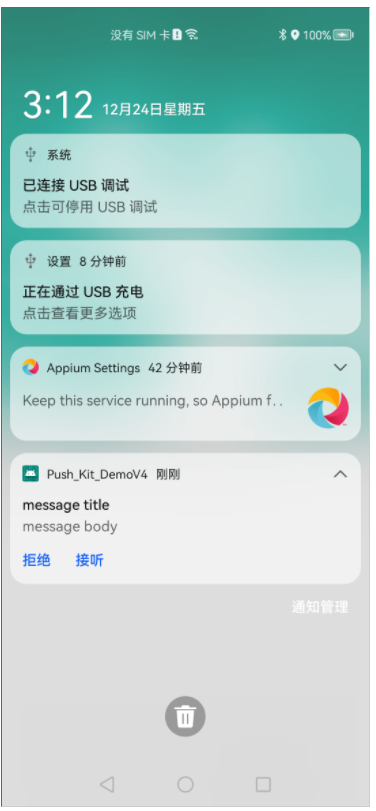
| 更多相关学习信息: https://developer.huawei.com/consumer/cn/forum/topic/0201761574155300884?fid=18?ha_source=zzh |
{{o.name}}
{{m.name}}